Terminal, un utilitaire intégré à macOS, est une aide précieuse pour les utilisateurs de Mac souhaitant accéder au système d'exploitation en mode texte. Avec quelques lignes de commande dans Terminal, vous pouvez facilement afficher les répertoires du compte utilisateur, gérer les processus, effacer le disque de démarrage, etc. De plus, il est très utile d'exécuter iBoysoft Data Recovery sous macOS Recovery avec Terminal pour récupérer les données de Macs impossibles à démarrer.
Mais le Terminal dit "Opération non autorisée" ou "zsh: commande introuvable" après avoir entré la commande telle que ls et kill process, que cela signifie-t-il? De nombreux utilisateurs de Mac rencontrent cette erreur de terminal sous macOS Mojave et les versions ultérieures, même le dernier macOS Ventura. Poursuivez votre lecture pour savoir pourquoi l'opération n'est pas autorisée et comment y remédier.
Pourquoi Terminal dit Opération non autorisée?
Certains utilisateurs de Mac signalent que le Terminal fonctionne bien sur macOS High Sierra et les versions antérieures, mais qu'ils reçoivent le message d'erreur "Opération non autorisée" après avoir mis à jour macOS vers Mojave, Catalina, Big Sur, Monterey ou Ventura. Cela provient de la nouvelle fonctionnalité de sécurité - Full Disk Access (Accès complet au disque).
L'accès complet au disque nécessite que les applications obtiennent des autorisations complètes pour accéder aux fichiers protégés par l'utilisateur, pour les autres applications non accordées, certaines données sur Mac ne seront pas accessibles. Sur macOS 10.13 et les versions antérieures, l'autorisation Accès complet au disque est automatiquement accordée lors de l'installation des applications.
De plus, l'erreur "Opération non autorisée" peut être causée par une autre fonctionnalité de macOS - SIP (Protection de l'intégrité du système). Ce mécanisme, mis en place dans OS X 10.11, permet de protéger les fichiers et répertoires appartenant au système contre les modifications indésirables. Si vous essayez de modifier le contenu protégé dans Terminal, le message "Opération non autorisée" s'affiche.
FAQ sur Opération non autorisée
- QComment puis-je régler le problème de l'Opération non autorisée sur Mac?
-
A
Lorsque vous rencontrez le message d'erreur Opération non autorisée sur le Terminal Mac, vous pouvez, dans un premier temps, activer l'accès complet au disque au Terminal dans les Préférences système. Si cela ne vous aide toujours pas, désactivez temporairement la protection de l'intégrité du système pour supprimer l'erreur du Terminal.
- QComment accorder un accès complet au disque sur un Mac?
-
A
Certains logiciels tiers utilisés pour la sauvegarde et la récupération de données, comme iBoysoft Data Recovery, nécessitent l'accès complet au disque. Allez dans le menu Apple > Préférences système > Sécurité et confidentialité > Confidentialité, puis trouvez Accès complet au disque dans le volet de gauche, puis cliquez sur le bouton + pour ajouter toutes les applications auxquelles vous faites confiance et qui ont besoin de l'autorisation d'accès complet au disque.
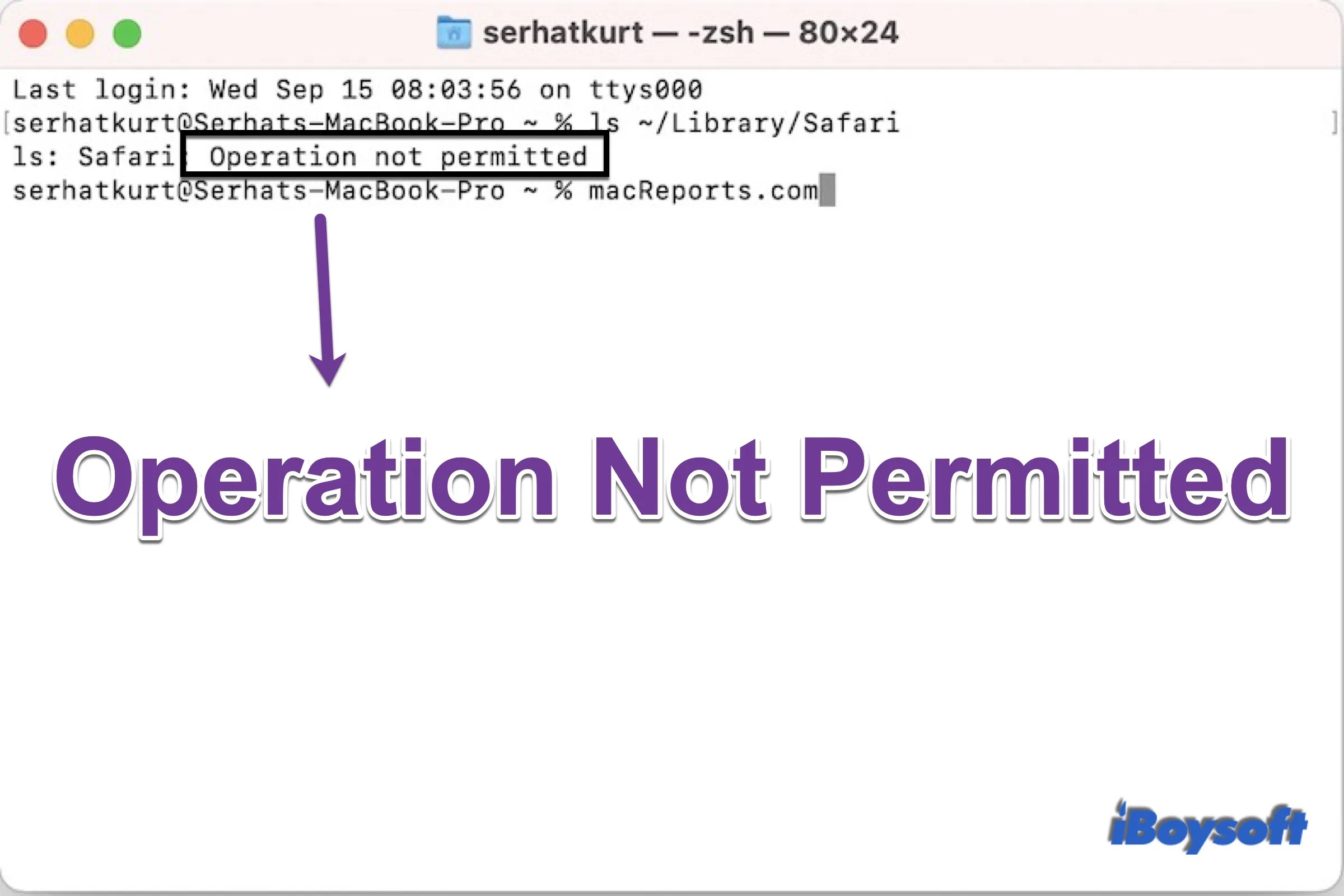
Comment régler l'erreur Terminal "Opération non autorisée"?
Comme nous savons que l'opération non autorisée peut être due à l'autorisation d'accès complet au disque ou à la protection de l'intégrité du système, nous pouvons procéder à la correction de cette erreur de terminal en tenant compte de ces aspects. Suivez les instructions détaillées ci-dessous pour supprimer la notification d'opération non autorisée du terminal de votre ordinateur Mac.
Activer l'accès complet au disque au Terminal
Désactiver temporairement la protection de l'intégrité du système
Le message "Opération non autorisée" s'affiche toujours après avoir activé la fonction "Autorisation de disque complet" du Terminal? Dans ce cas, vous pouvez désactiver temporairement la protection de l'intégrité du système sur votre Mac. Les développeurs doivent désactiver SIP pour tester le code, déboguer les applications et installer des extensions système sur Mac. Après avoir effectué les tâches nécessaires, vous feriez mieux de réactiver SIP dès que possible pour protéger votre Mac des attaques de virus et des infections de logiciels malveillants.
La désactivation de la protection de l'intégrité du système rend votre Mac vulnérable. Par conséquent, après avoir effectué des tâches dans Terminal, vous devez réactiver la protection de l'intégrité du système, en répétant les étapes ci-dessus et en exécutant la commande csrutil enable dans Terminal.
Conclusion
Lorsque le terminal dit "Opération non autorisée", cela signifie que vous n'avez pas le droit d'accéder aux fichiers et répertoires protégés sur votre Mac. Mais ce post vous propose deux correctifs. Après avoir activé l'autorisation d'accès à l'intégralité du disque dans Terminal ou désactivé SIP en mode de récupération, le message d'erreur disparaît. N'oubliez pas de réactiver SIP après avoir utilisé Terminal.